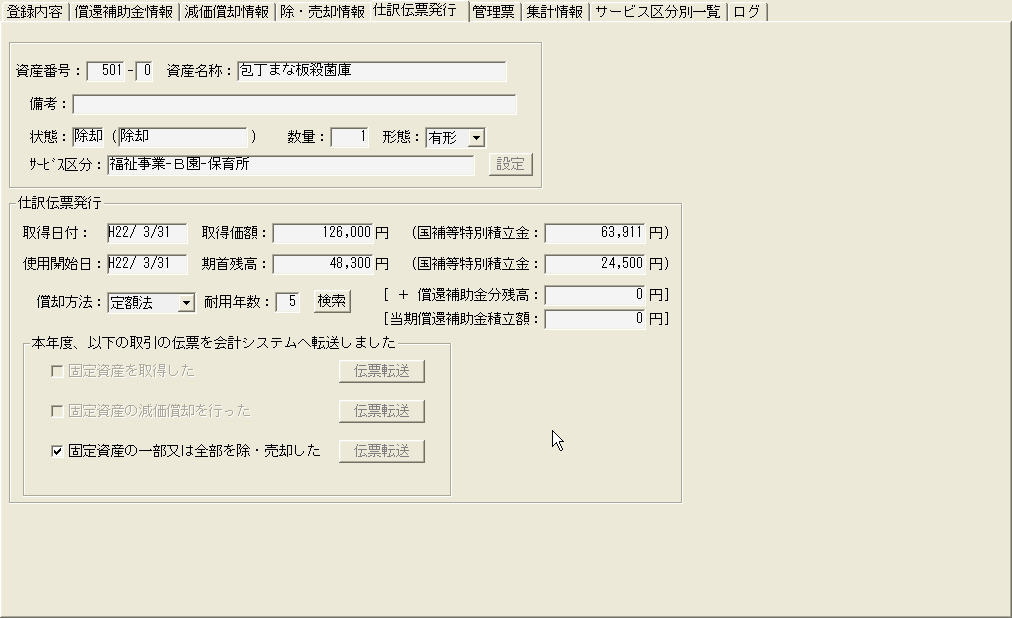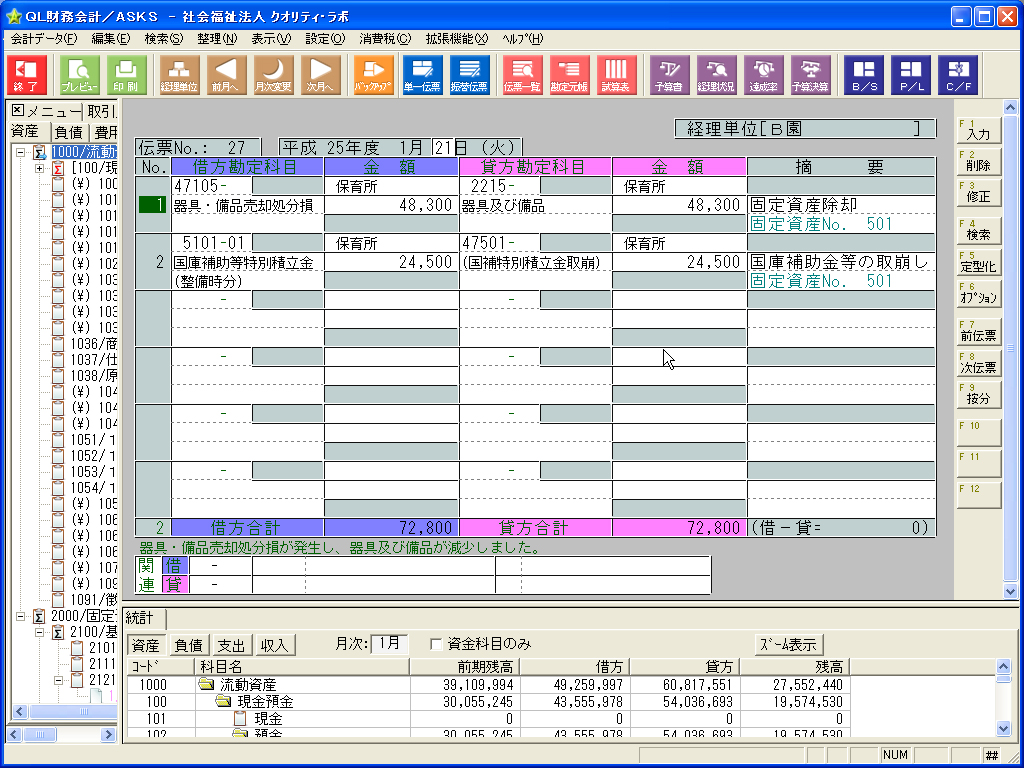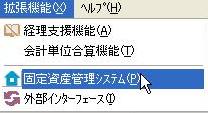

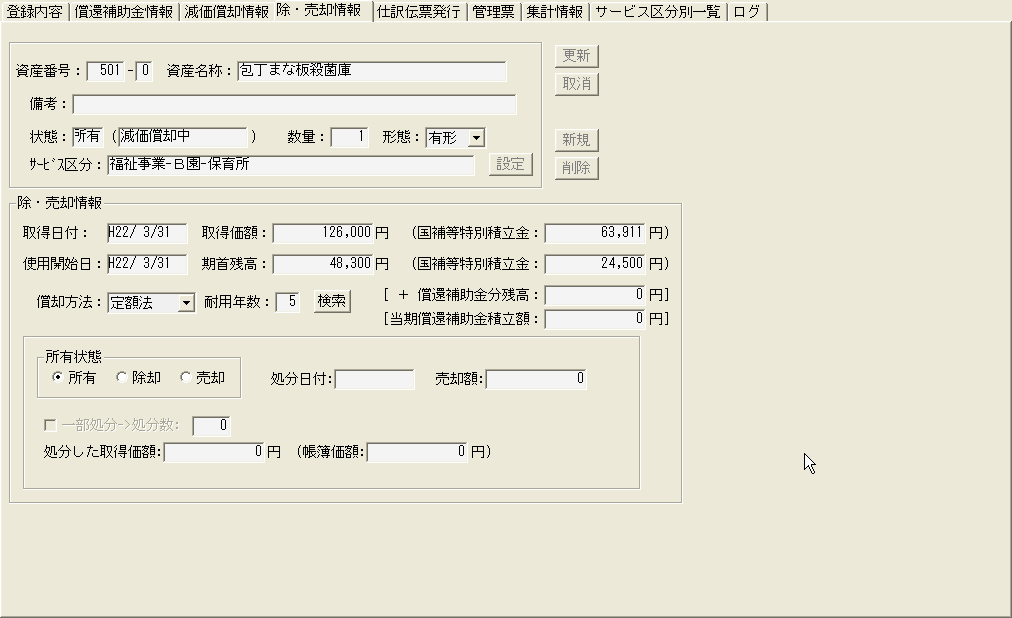
※売却処理の場合、「所有」から「売却」へ変更し、売却額を入力します。
※固定資産の一部を除・売却処理する場合、「一部処分」チェックボックスをクリックした後、処分した個数、金額を入力すると部分的な除売却処理が可能となります。
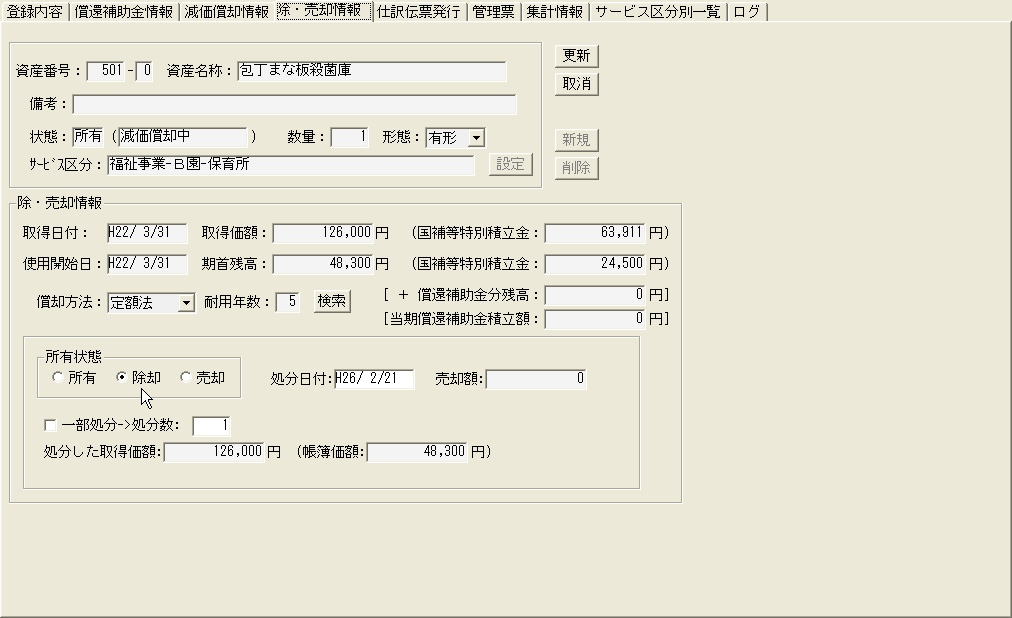
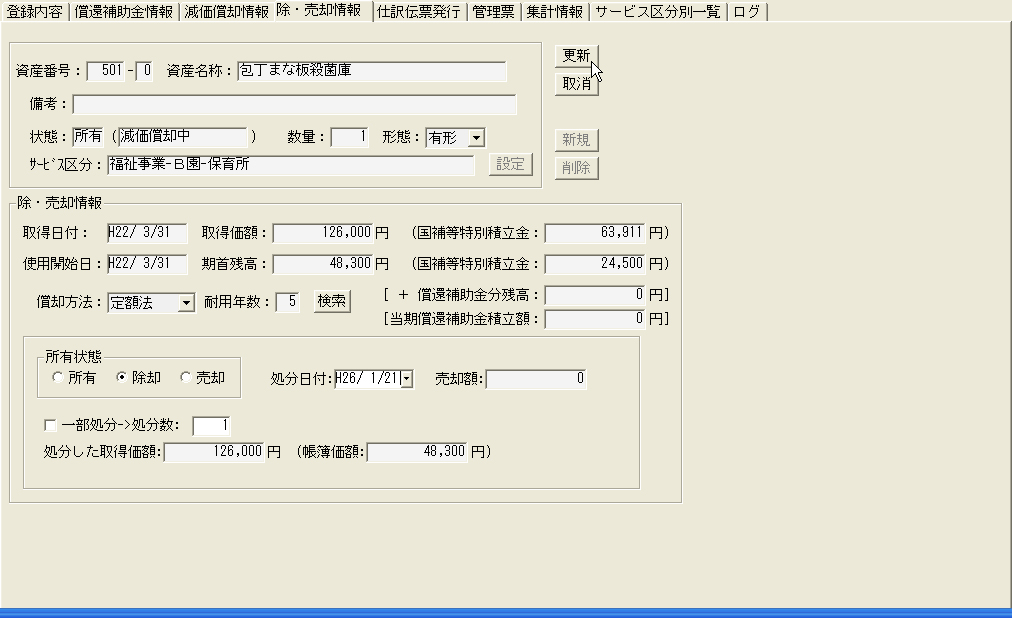
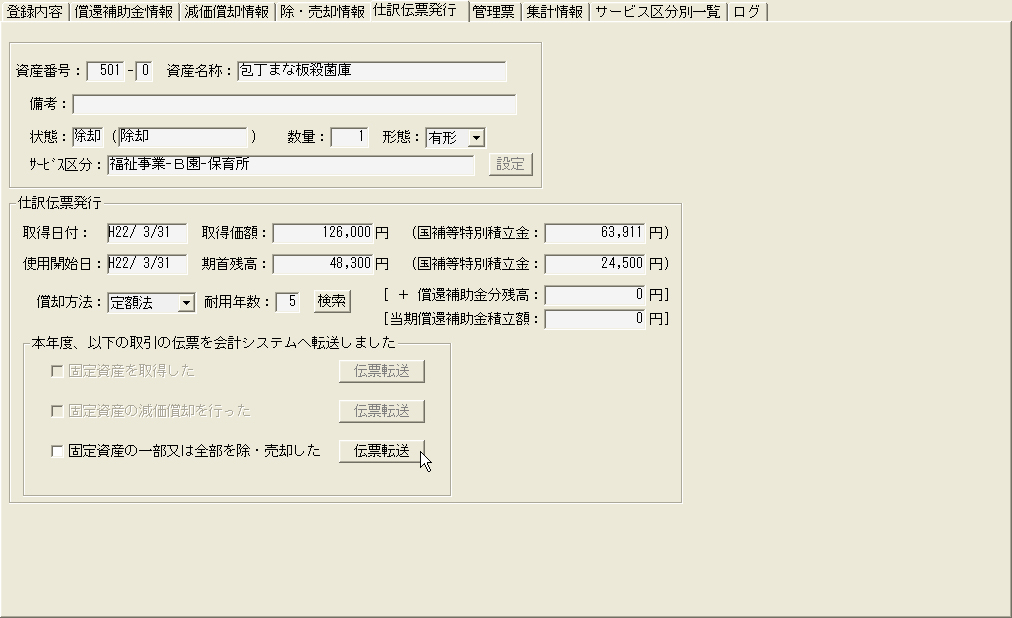
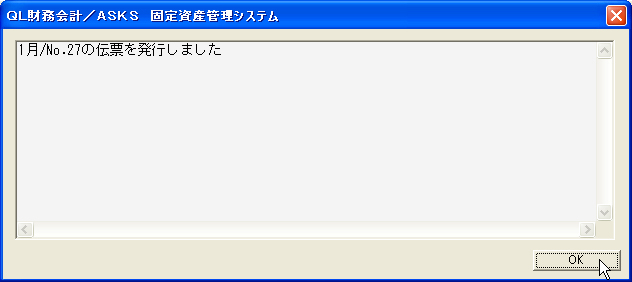
※チェックボックスは、伝票を発行したかどうかの覚えの目的で使用されます。
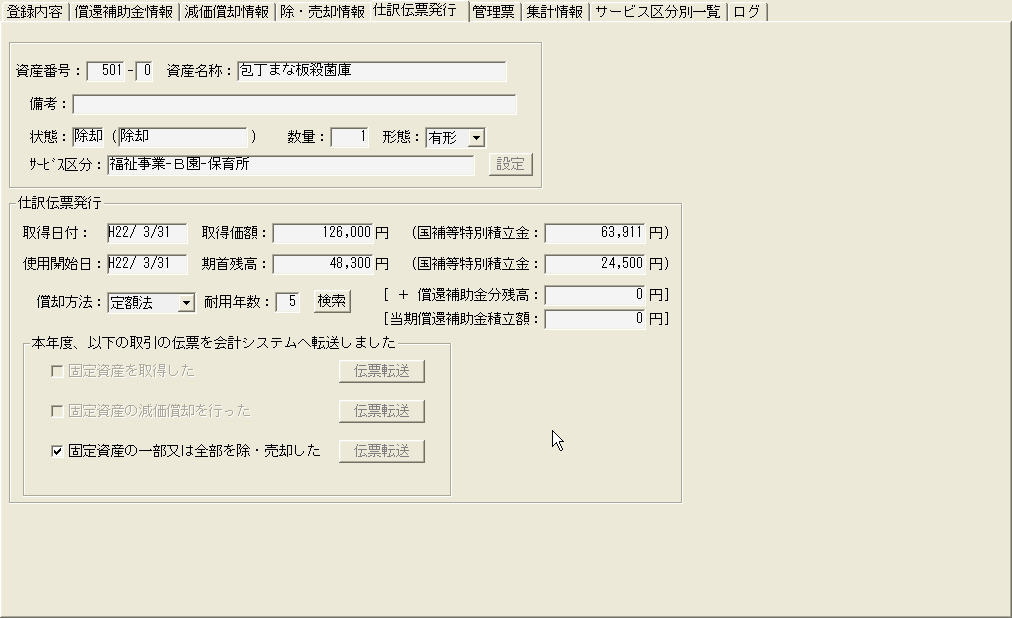
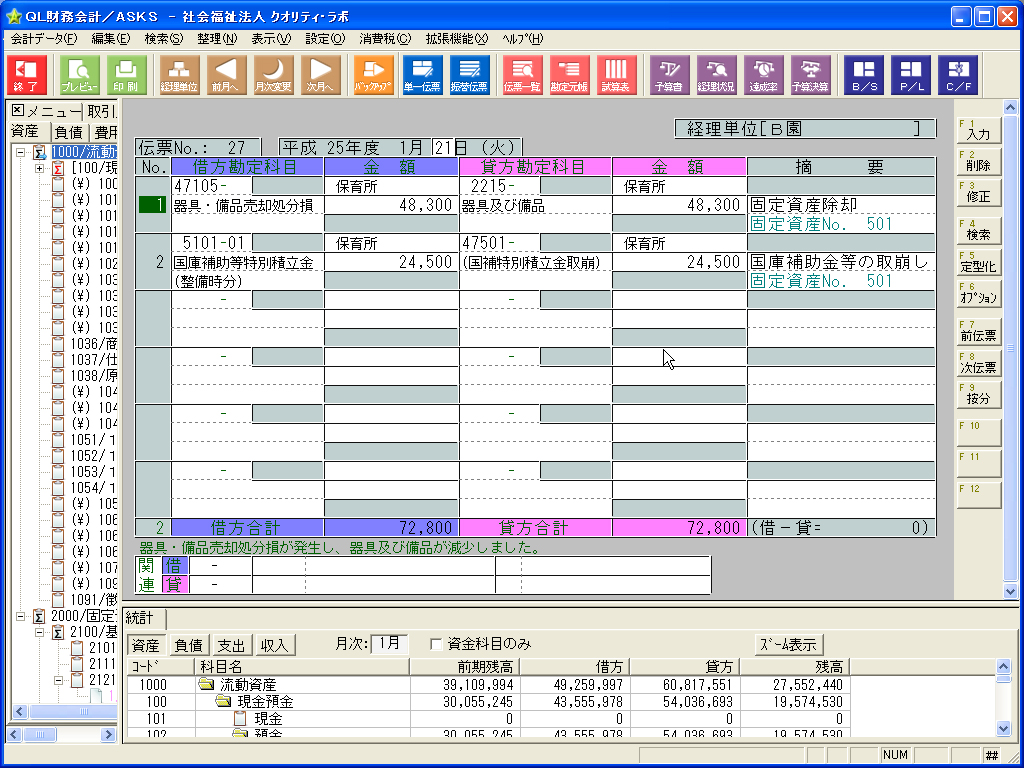
登録されている固定資産の除却処理や売却処理を行い、その取引伝票を会計システムへ自動発行する方法を説明します。
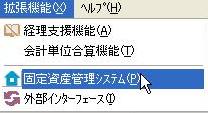

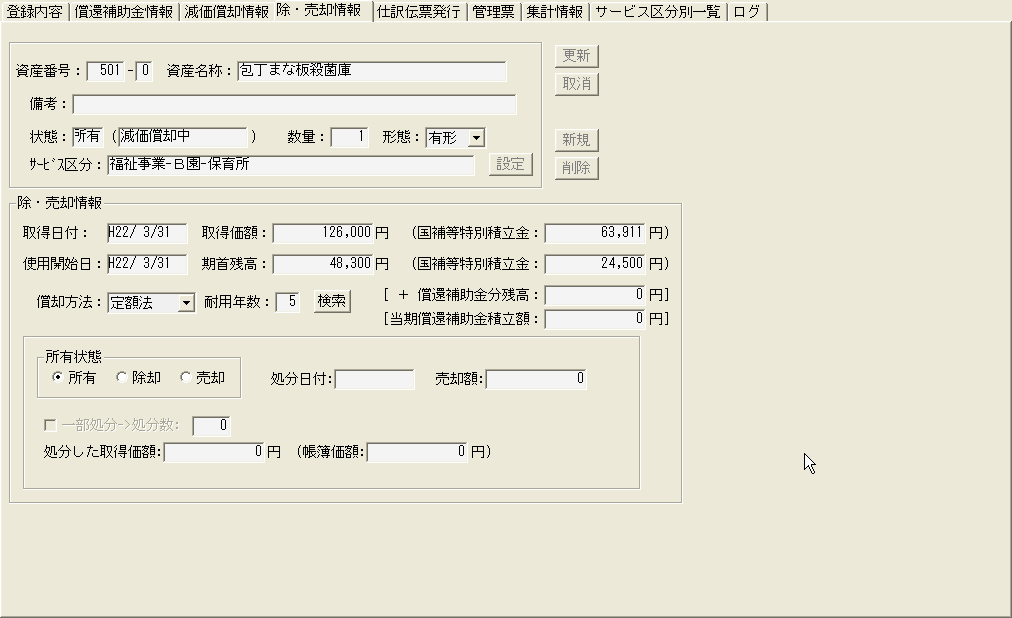
※売却処理の場合、「所有」から「売却」へ変更し、売却額を入力します。
※固定資産の一部を除・売却処理する場合、「一部処分」チェックボックスをクリックした後、処分した個数、金額を入力すると部分的な除売却処理が可能となります。
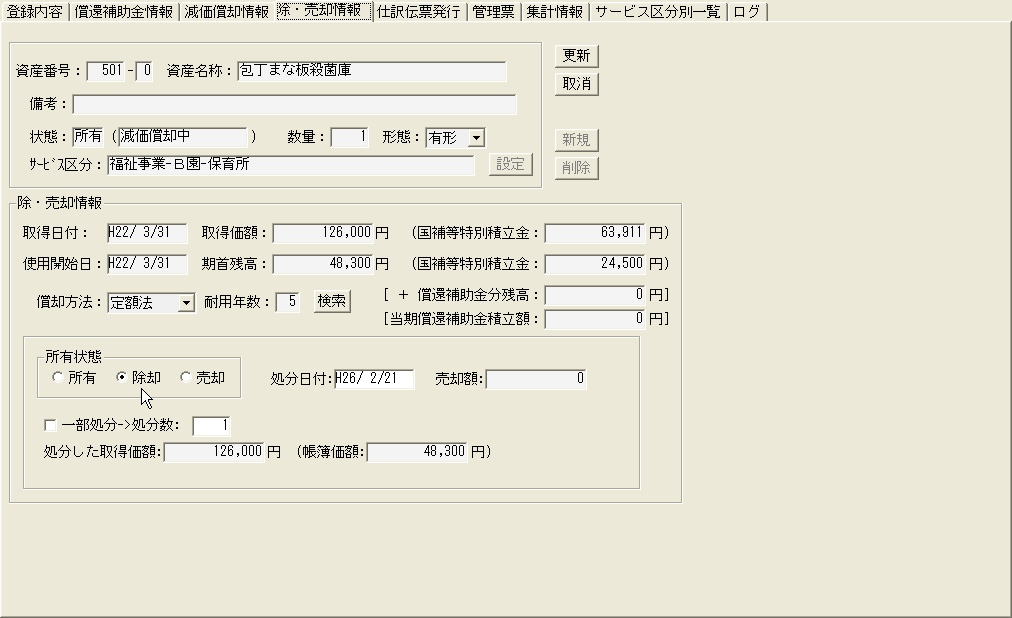
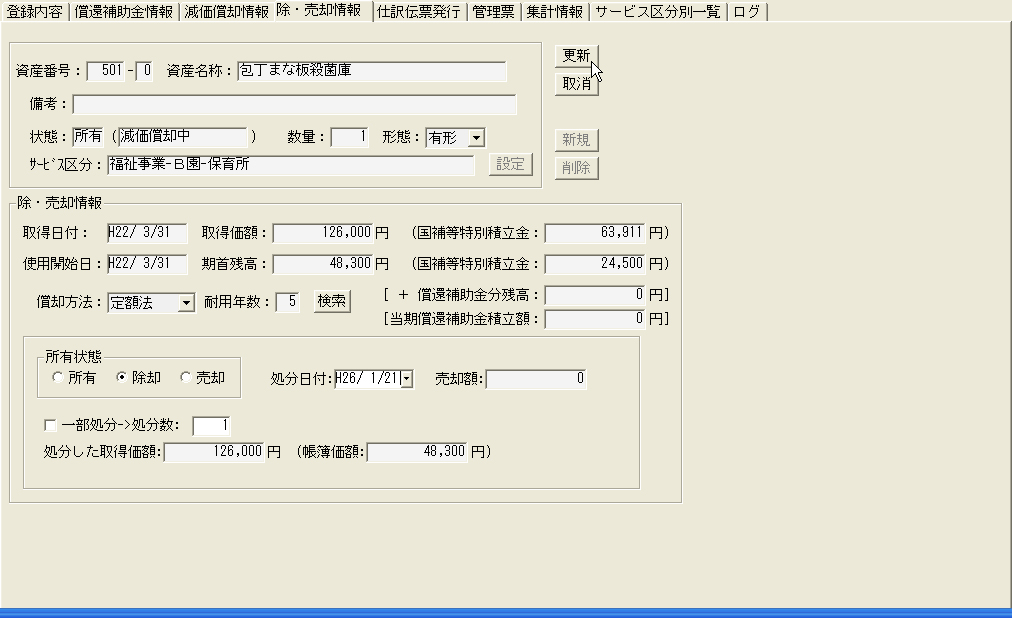
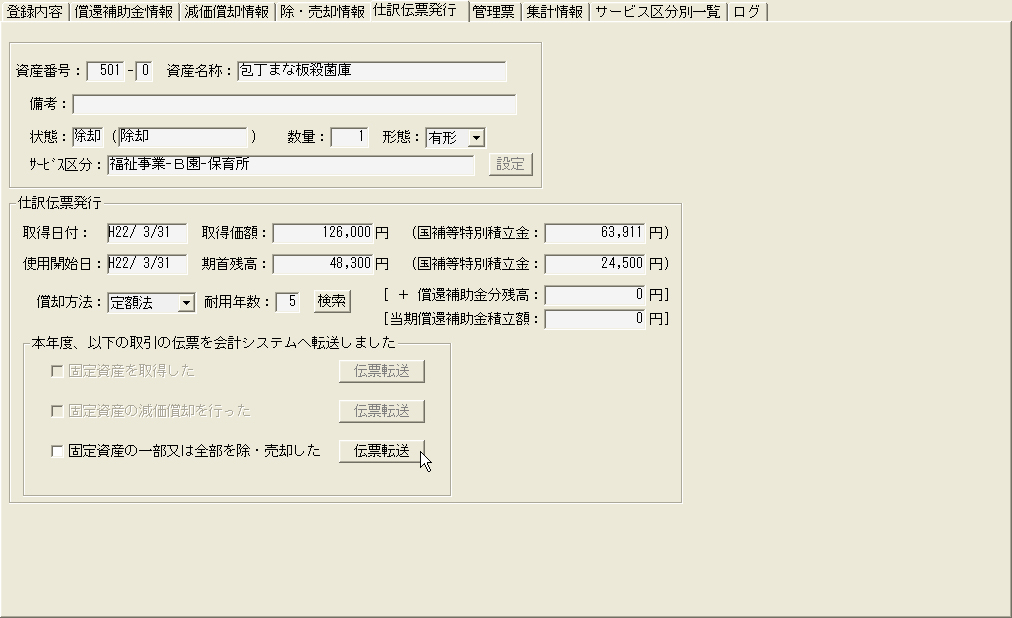
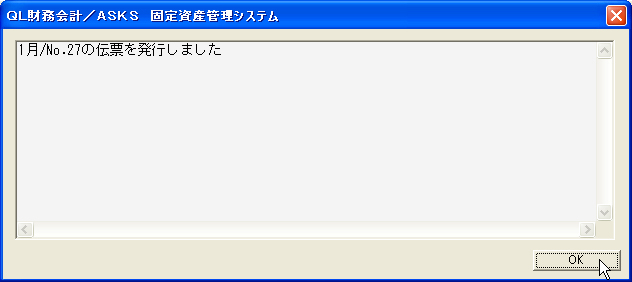
※チェックボックスは、伝票を発行したかどうかの覚えの目的で使用されます。